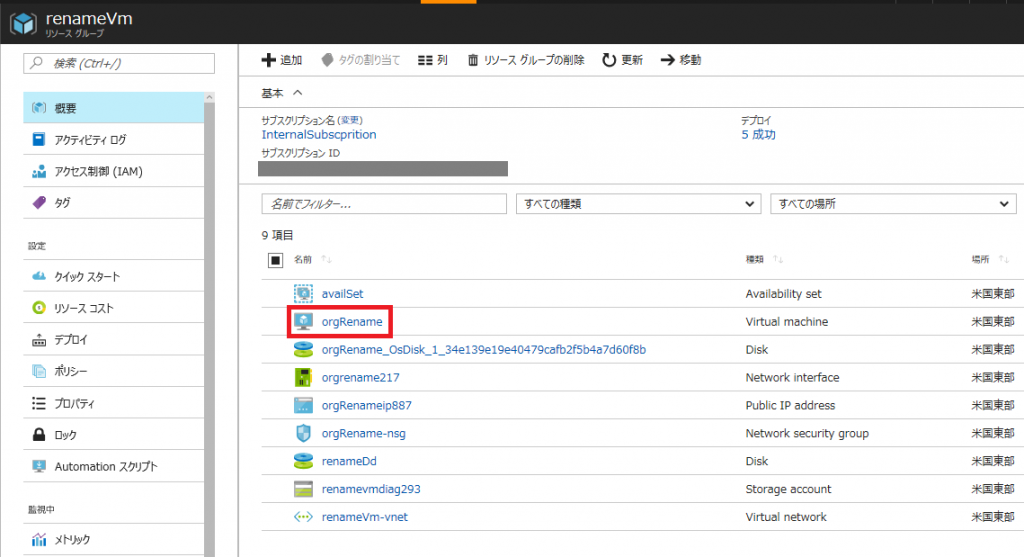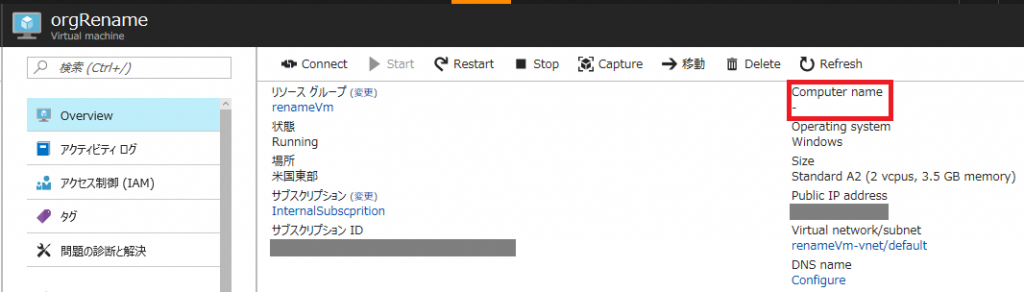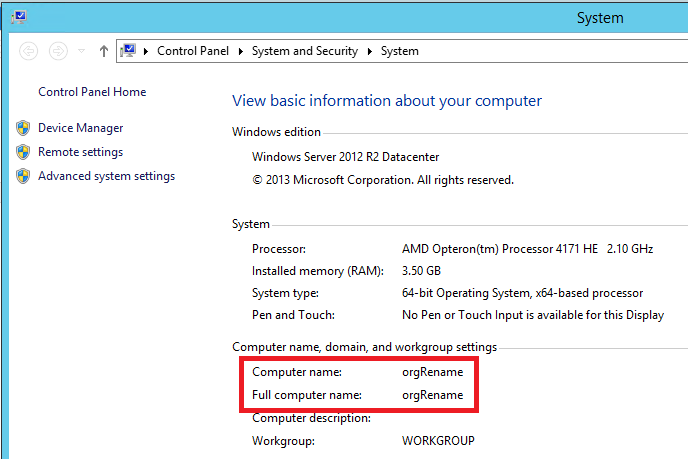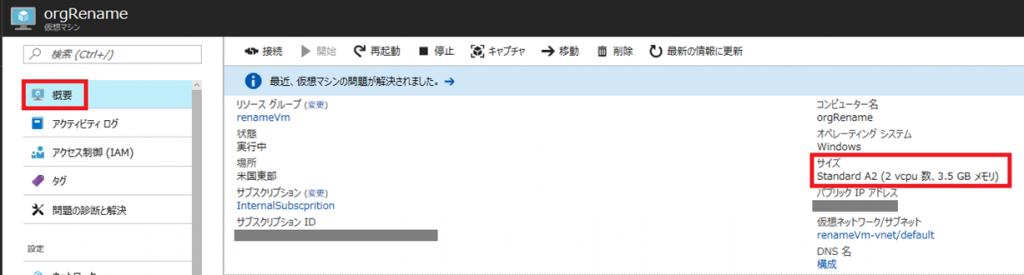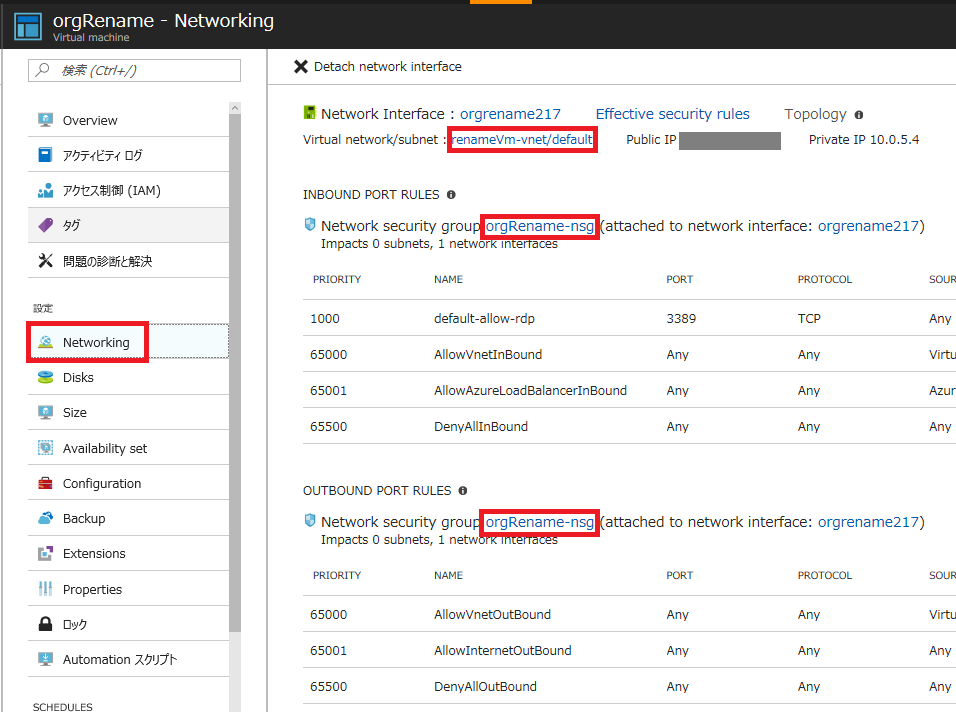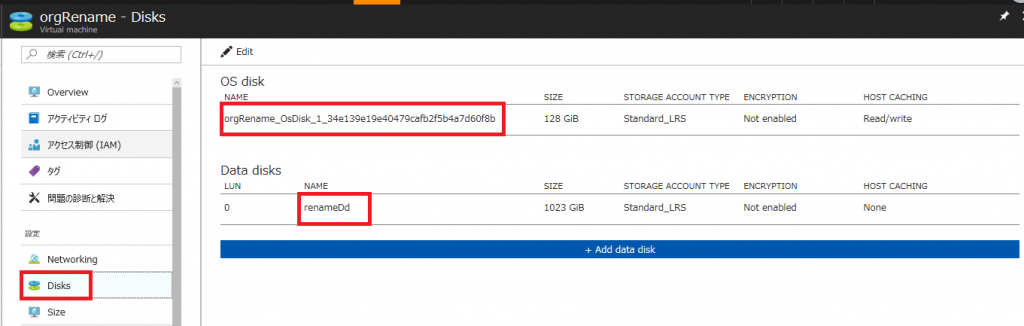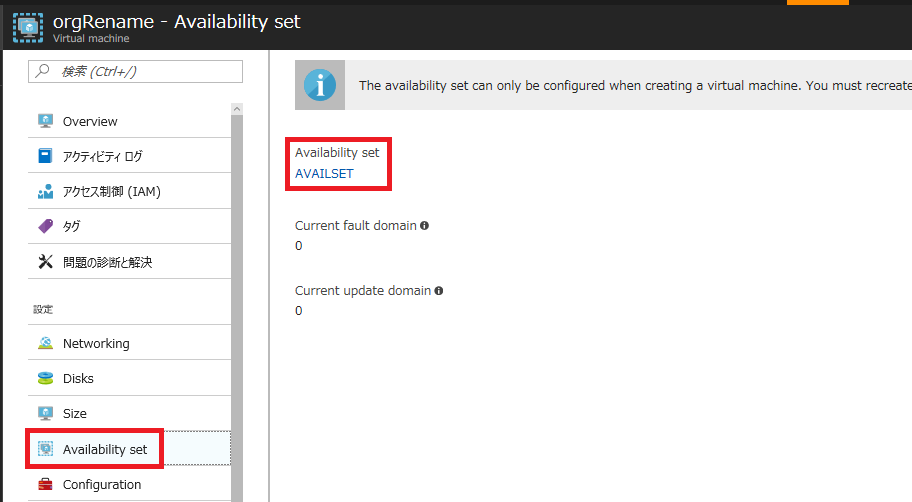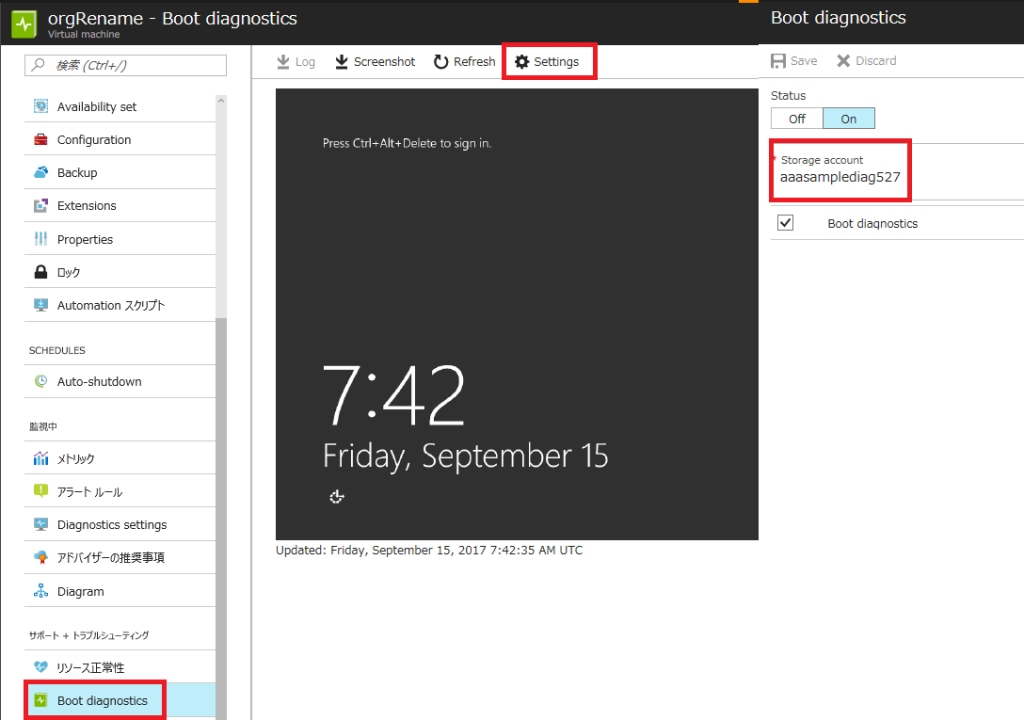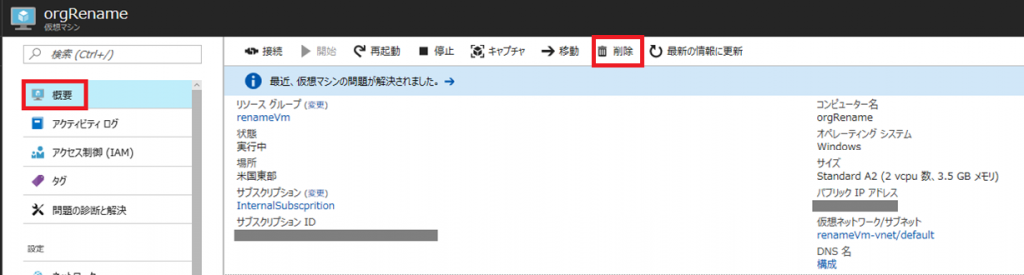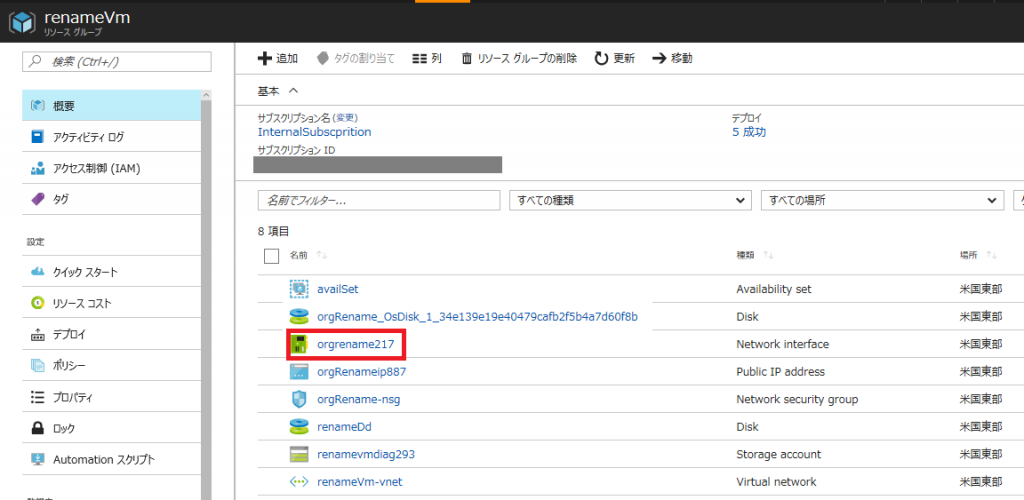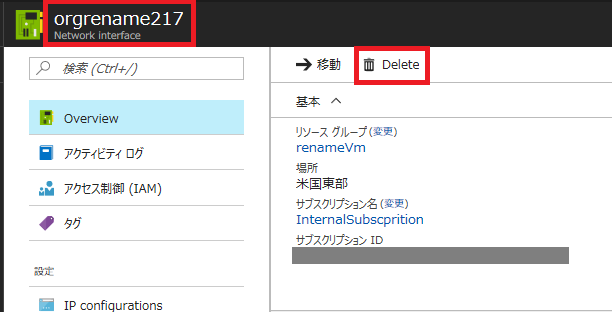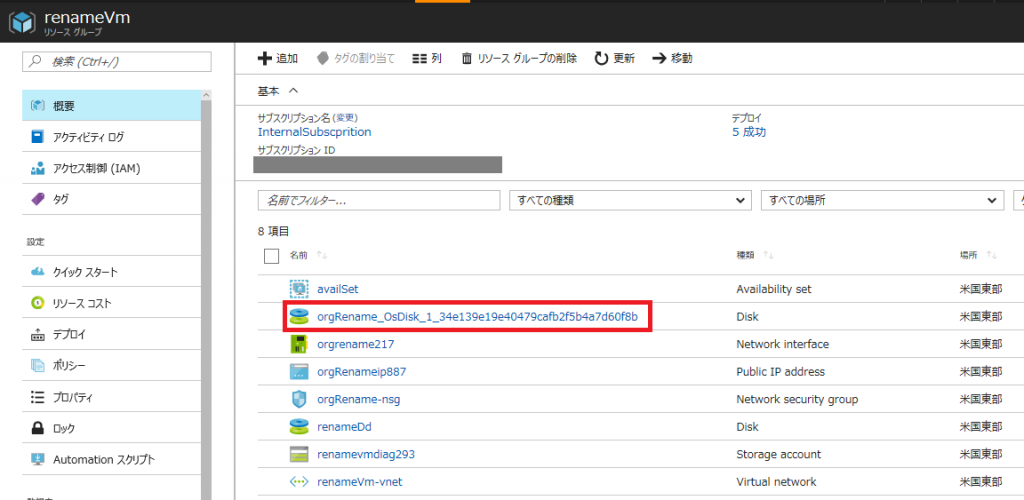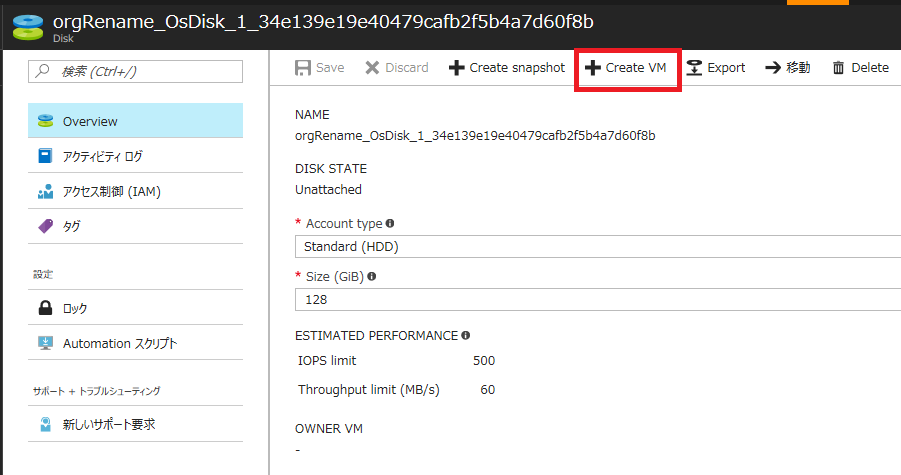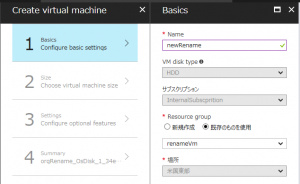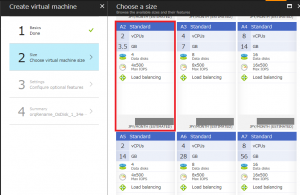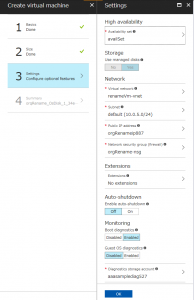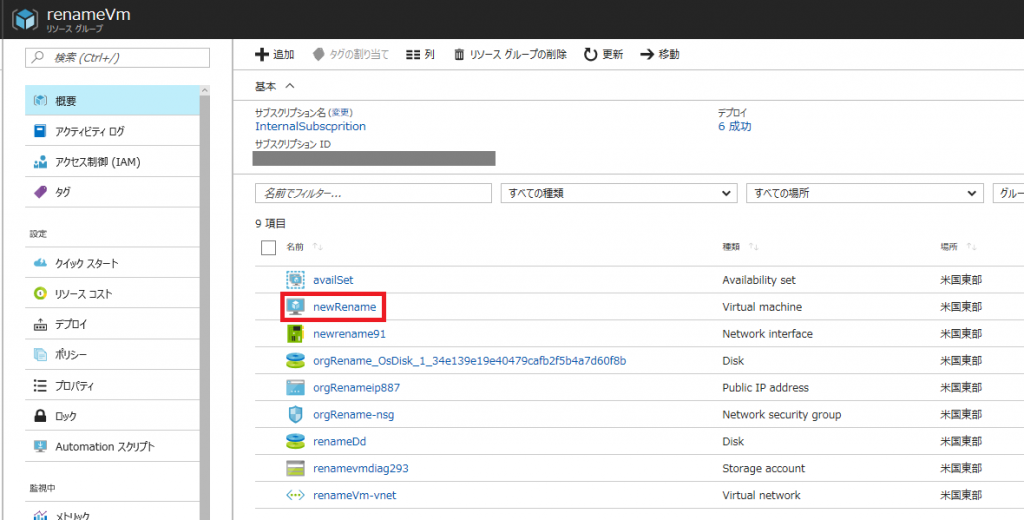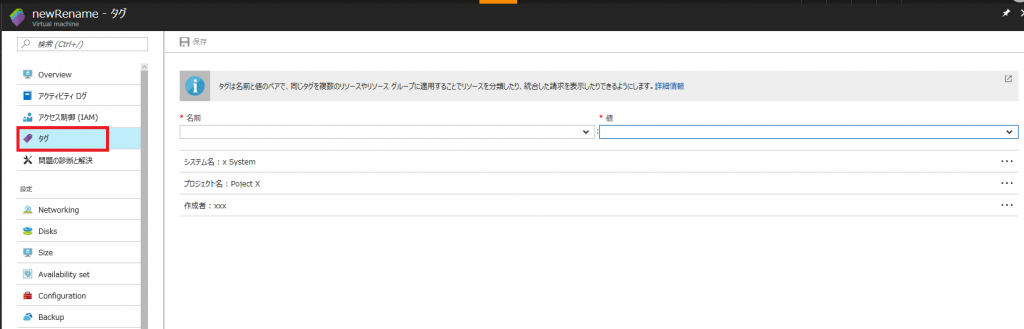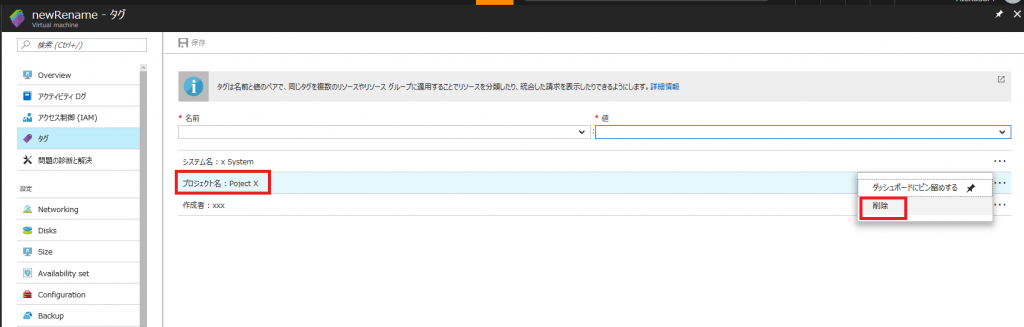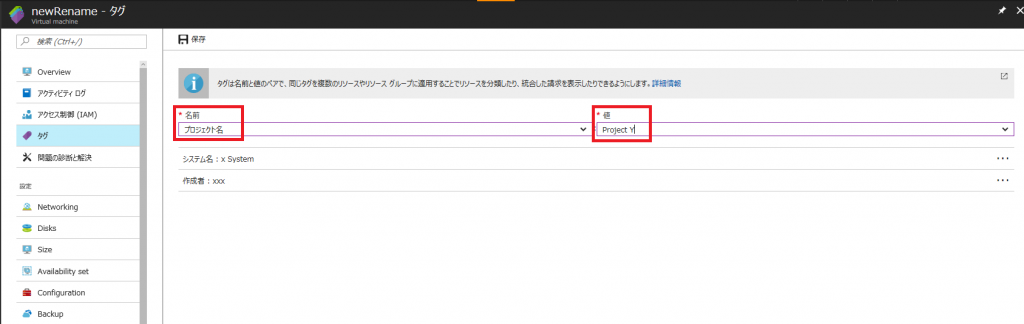Azureで仮想マシン名を変更する
こんにちは、Azureサポートチームの三國です。
今回は、Azureの仮想マシン名を変更する方法および注意点についてご案内します。
本情報の内容(添付文書、リンク先などを含む)は、作成日時点でのものであり、予告なく変更される場合があります。
目次
1. はじめに: 仮想マシン名とは
2. 注意: 仮想マシン名は簡単には変更できない
3. 今回ご案内する手順の想定ケース
4. 変更手順
5. 仮想マシン名の代わりにタグでも管理できる
1. はじめに: 仮想マシン名とは
今回変更する"仮想マシン名"とは、Azureのリソースとして表示される名前を指しています。
仮想マシンビューを開いたときに表示される"コンピュータ名"や、OS内で表示される"コンピュータ名"、"ホスト名"とは異なりますのでご注意ください。ただし、仮想マシン名を作成したときこれらの名前と同じに作成されます。
(注: こっちではない↓)
皆様はここにどのような名前を入れていますか?オンプレでサーバを管理するときと同様にシステム名などを入れることが多いかと思います。
システム名が変わったときに、古いシステム名のままサーバが残ってしまって、「このサーバは何者なのか」という問いを新規参画者から受けることも多いと思います。
Azureサポートでも、そういった背景から「仮想マシン名を変更したい」という問い合わせを受けることが多いためこのブログを書くに至りました。
2. 注意: 仮想マシン名は簡単には変更できない
簡単に変える手順を期待していた方、申し訳ございません。仮想マシン名を簡単に変更することはできません。
仮想マシン名はAzureが管理するリソース情報と密接にかかわっているためです。
今回ブログを書くにあたり、手順がわかっていても、20分程度かかりました。
また、"仮想マシン名"を変更するにあたりダウンタイムが発生する、というデメリットもございます。
その点を踏まえて、次項以降をご覧ください。
3. 想定ケース
今回はポータル操作だけで手順が完結できる、簡単なケースをご紹介します。たとえば非管理対応ディスクを使うと、ARMテンプレートやPowerShellでの操作が必要となります。
(必須条件)
-管理ディスクを使っている
-ネットワークインターフェイスが変更となる
-ホスト名は変更しない(承前: ホスト名とAzureから見える仮想マシンの名前は異なります)
-クラシックポータルを使っていない
(オプション条件)
-データディスクを使用している
-可用性セットに入っている
4. 変更手順
4-1. 引き継ぎたい情報を確認する
以下のように、引き継ぎたい情報を確認します。
-仮想マシンのサイズ
-仮想ネットワーク、サブネット名
-ディスク名
-可用性セット名
-起動診断に用いるストレージアカウント名
4-2. 仮想マシン、ネットワークインターフェイスを削除する
-仮想マシンを削除します
-ネットワークインターフェイスを削除します
4-3. 仮想マシンを新しい名前で作成する
-ディスクを選択し、仮想マシンの作成を開始します
-確認した情報をもとに、引き継ぎたいパラメータで仮想マシンを作成します
-仮想マシンの名前が変わっていることが確認できます
4-4. データディスクを接続する
-データディスクをご利用の場合は、接続します。
5. 仮想マシン名の代わりにタグでも管理できる
いかがだったでしょうか。「仮想マシンの名前を変えたい!」というだけなのに、それなりの時間がかかることがお分かりいただけたかと思います。
実際にやっているのは、仮想マシンの名称変更ではなく作り直しです。
さらにあり得るシナリオとしては、仮想マシン名だけでなく可用性セット名やデータディスク名の変更で
これらも相応の時間がかかる作業になります。
このため、仮想マシンなどのリソースに変更されうる情報(プロジェクト名や担当者名、システム名など)を使うと、後々に運用負荷がかかる可能性がございます。
それでは、どのようにすればよいのでしょうか。
Azureでは、タグという機能が用意されています。
/ja-jp/azure/azure-resource-manager/resource-group-using-tags
変更されうる情報はタグに記載しておけば、後からの変更も簡単にできます。
仮想マシンについているタグの変更ならば無停止で1分で完了します。
-不要なタグを削除します
-新しいタグをつけます
-簡単です
運用設計などをされる際のご参考として頂ければ幸いです。